영업 가속기
예정된 활동 및 작업의 우선 순위 목록을 통해 팀이 가장 중요한 일에 집중할 수 있도록 지원하세요.
라이선스 및 역할 요구 사항
| 요구 사항 유형 | 반드시 필요 |
|---|---|
| 라이선스 | Dynamics 365 Sales Premium 또는 Dynamics 365 Sales Enterprise 추가 정보: Dynamics 365 Sales 가격 |
| 보안 역할 | 시스템 관리자 추가 정보: 미리 정의된 영업에 대한 보안 역할 정보 |
개요
영업 가속기는 고객의 요구를 이해하고 의미 있는 방식으로 대응할 수 있도록 지원하는 참여 플랫폼입니다. 이를 통해 판매자는 하나의 업무 공간에서 여러 채널을 사용하여 고객과 소통할 수 있습니다. Dynamics 365의 영업 가속기는 판매자가 연락할 최고의 다음 고객을 찾는 데 드는 시간을 최소화하는 맞춤형 경험을 제공합니다. 여러 소스에서 정보를 수집하고 판매자가 고객에게 가장 잘 접근하는 방법에 집중할 수 있습니다. 강력하고 우선 순위가 매겨진 파이프라인을 구축하고, 컨텍스트를 제공하고, 판매 프로세스 전반에 걸쳐 자동 권장 사항을 표시하여 판매자가 현명하게 판매할 수 있도록 도와줍니다. 자세한 정보: 영업 가속기란 무엇입니까?
라이선스 옵션
Dynamics 365 Sales Enterprise 라이선스로 영업 가속기를 설정하면 매월 1,500개의 시퀀스 연결 레코드가 제공됩니다. 매월 1,500개 이상의 시퀀스 연결 레코드가 필요한 경우 Dynamics 365 Sales Premium으로 업그레이드하십시오.
영업 가속기 설정
Sales 설정 페이지에서 영업 가속기>빠른 설정을 선택합니다.
영업 가속기 빠른 설정 패널이 표시됩니다.
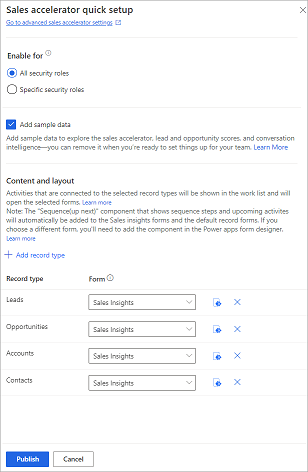
활성화 섹션에서 다음 옵션 중 하나를 선택하여 영업 가속기 기능을 사용할 수 있는 권한을 부여합니다.
- 모든 보안 역할: 조직의 모든 보안 역할에 영업 허브 앱의 영업 가속기를 볼 수 있는 액세스 권한을 부여하려면 이 옵션을 선택합니다.
- 특정 보안 역할: 영업 허브 앱에서 일부 사용자만 영업 가속기를 볼 수 있도록 액세스 권한을 부여할 보안 역할을 지정하려면 이 옵션을 선택합니다. 조회 상자를 사용하여 보안 역할을 추가하십시오.
기능 탐색을 위한 샘플 데이터를 추가하려면 샘플 데이터 추가를 선택합니다.
노트
샘플 데이터를 설치하는 기능은 샌드박스 또는 평가판 환경에서만 사용할 수 있습니다. 샘플 데이터를 추가하면 Sales Insights 양식에서 예측 가능한 잠재 고객 및 영업 기회 점수를 확인할 수 있습니다. 샘플 데이터를 추가하는 데 몇 분 정도 걸릴 수 있습니다. 이때 샘플 데이터 설치를 무시하도록 선택한 경우 나중에 필요할 때 추가할 수 있습니다.
콘텐츠 및 레이아웃 섹션에서 조직에 필요한 레코드 유형 및 관련 양식을 선택합니다.
레코드 유형을 더 추가하려면 레코드 유형 추가를 선택한 다음 드롭다운 목록에서 레코드를 선택합니다. 선택한 레코드 종류에 시퀀스(다음) 위젯이 표시됩니다. 거래처, 연락처, 잠재 고객, 영업 기회와 같은 기본 제공 테이블 또는 사용자 지정 테이블을 선택할 수 있습니다.
노트
- 선택한 레코드 유형이 활동이 일반적으로 연결된 유형인지 확인합니다. 영업 관리자는 레코드 유형을 사용하여 앱에 표시될 레코드에 할당될 시퀀스를 구성합니다.
- 목록에서 사용자 지정 레코드 유형을 보려면 설정>사용자 지정>시스템 사용자 지정>구성 요소>엔터티로 이동합니다. 커뮤니케이션 및 협업에서 활동, 연결 및 전자 메일 보내기(전자 메일 필드가 없으면 전자 메일 필드가 생성됨) 옵션을 활성화합니다.
- 다음 순서 위젯을 사용자 지정 엔터티 양식에 추가하려면 엔터티 양식에 다음 순서 위젯 추가로 이동합니다.
선택한 레코드의 양식을 선택합니다.
노트
- 더 이상 자동 작업이 필요 없는 레코드 유형은 제거할 수 있습니다. 목록에서 제거하려면 레코드 유형 옆에 있는 X 아이콘을 선택합니다. 삭제된 레코드 유형의 레코드가 시퀀스와 연결된 경우 이러한 레코드는 시퀀스와 계속 연결됩니다.
- 작업 목록에 레코드가 채워지는 방법을 보려면 작업 목록을 사용하여 내 레코드 보기로 이동합니다.
변경 사항을 게시하려면 게시를 선택합니다.
설정이 게시된 후 영업 가속기 아래에서 판매자 경험으로 이동을 선택하여 영업 가속기에 대한 판매자 인터페이스를 열 수 있습니다. 판매자는 즉시 영업 가속기를 사용하여 수동으로 작성한 활동을 수행할 수 있습니다. 그러나 시퀀스를 생성하여 판매자를 안내할 수도 있습니다. 시퀀스 생성에 대한 내용은 시퀀스 관리를 참조하십시오.
고급 설정
영업 가속기의 고급 구성을 하려면 빠른 설정 패널 상단의 고급 영업 가속기 설정으로 이동을 선택합니다. 고급 구성에 대한 자세한 내용은 Sales Premium에 대한 영업 가속기 구성을 참조하십시오.
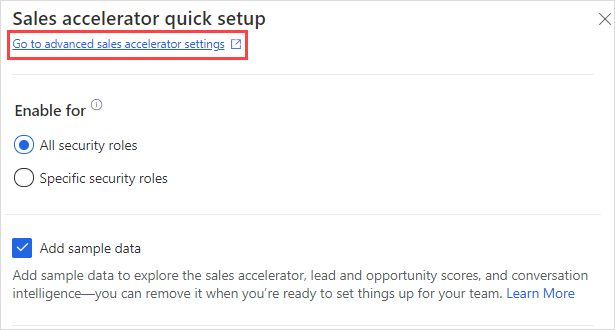
영업 가속기를 사용자 지정 앱에 추가
사용자 정의 앱을 만든 경우 앱 디자이너에서 영업 가속기를 추가할 수 있습니다. 추가 정보: 사용자 지정 앱에 영업 가속기 사이트 맵 항목 추가
사용량 모니터링
관리자는 7개월 동안 시퀀스에 연결된 레코드 수를 모니터링할 수 있습니다.
Enterprise 라이선스로 영업 가속기를 사용하면 매월 1,500개의 시퀀스 연결 레코드가 제공됩니다. 사용량이 월별 한도를 초과할 때마다 경고 기호가 표시됩니다. 메시지를 보려면 기호 위로 마우스를 가져갑니다. 이러한 경우 월 한도 없이 모든 혜택을 누리려면 Sales Premium 라이선스로 업그레이드해야 합니다.
중요
- 사용 패널의 데이터는 24시간마다 새로 고쳐집니다.
- 사용 현황 메트릭은 Power Automate 흐름 영업 인사이트 시퀀스 일일 사용 현황 흐름으로 제공됩니다. 이 흐름이 없으면 사용 보고서에 올바른 데이터가 반영되지 않습니다. 만약 Power Automate 흐름이 비활성화된 경우 흐름을 활성화하여 사용 현황 메트릭을 다시 활성화해야 합니다. 흐름 활성화에 대한 정보는 흐름 켜기로 이동하세요.
영업 가속기 사용 현황 모니터링 방법
디지털 영업 시작 페이지의 영업 가속기에서 사용 현황 모니터링을 선택합니다.
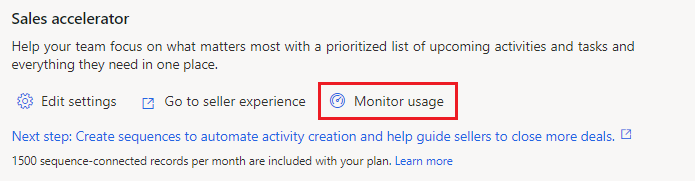
영업 가속기 사용 현황 패널은 다음 정보와 함께 표시됩니다.
연결된 레코드: 이번 달 현재까지 시퀀스에 연결된 총 레코드 수를 표시합니다. 월별 한도가 한 달(Sales Enterprise 라이선스 사용자의 경우)을 초과하면 경고 기호가 표시됩니다.
월 평균: 지난 6개월 동안 시퀀스에 연결된 평균 레코드 수입니다.
시간 경과에 따른 사용 현황: 최근 6개월간 영업 가속기의 월간 사용 현황을 그래픽 형식으로 표시합니다. 월별 한도가 한 달(Sales Enterprise 라이선스 사용자의 경우)을 초과하면 경고 기호가 표시됩니다.
월별 한도는 그래프에서 파란색 선으로 표시됩니다. 한 달에 한도를 초과하면 1,500을 초과하는 레코드 수가 빨간색으로 표시됩니다.
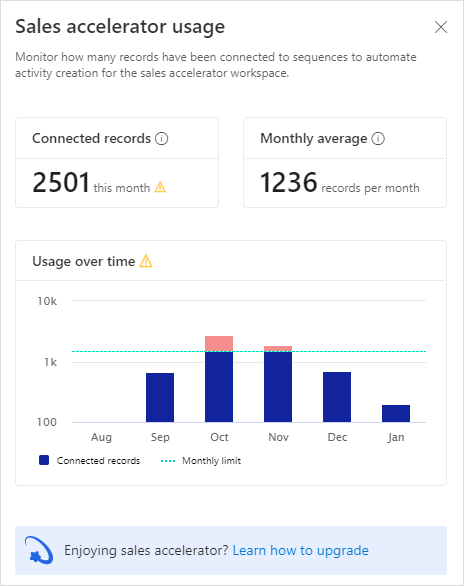
영업 가속기 끄기
영업 가속기는 고급 설정에서 끌 수 있습니다.
빠른 설정 패널 상단에서 고급 영업 가속기 설정으로 이동을 선택합니다.
영업 가속기 설정 페이지에서 게시 취소를 선택합니다.
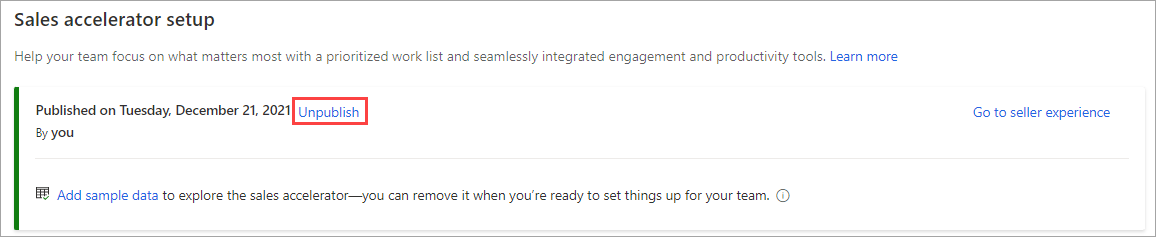
확인 대화 상자에서 게시 취소를 선택합니다.
시퀀스(다음 순서) 위젯을 사용자 지정 양식에 추가
기본적으로 다음 위젯은 기본 제공 Sales Insights, 잠재 고객 및 영업 기회 양식에서만 사용할 수 있습니다. 사용자 지정 양식을 사용하는 경우 사용자 지정 양식에 다음 위젯을 표시할 수 있습니다. 다음 순서 위젯을 사용자 지정 양식에 추가하는 방법에 대한 자세한 내용은 사용자 지정 양식에 다음 순서 위젯 추가를, 다음 순서 위젯 사용에 대한 자세한 내용은 레코드 또는 다음 순서 위젯을 통해 고객과 연결로 이동하십시오.
관련 정보
Microsoft Teams 협업
대화 인텔리전스를 통한 Microsoft Teams 통화
잠재 고객 및 영업 기회 채점